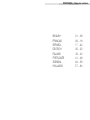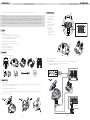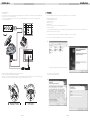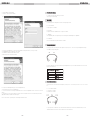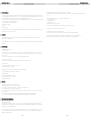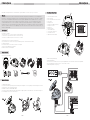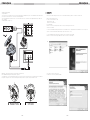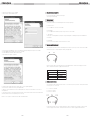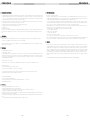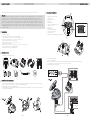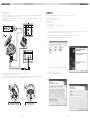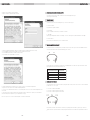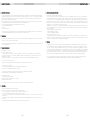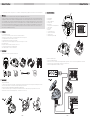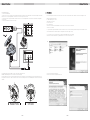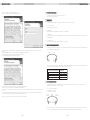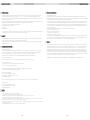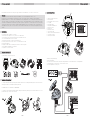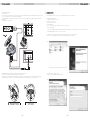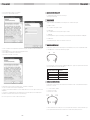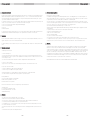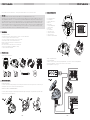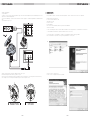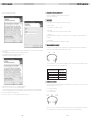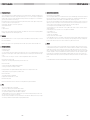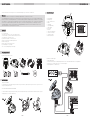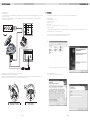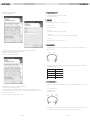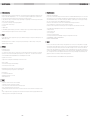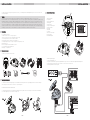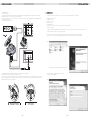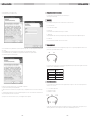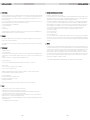Joytech NITRO TRI-FORCE 3IN1 RACING WHEEL Le manuel du propriétaire
- Catégorie
- Commandes de jeu
- Taper
- Le manuel du propriétaire

NOT SUITABLE FOR CHILDREN UNDER 3 YEARS OF AGE.
Joytech is a trademark of Take-Two Interactive Software, Inc
THIS PRODUCT IS NOT DESIGNED, MANUFACTURED, SPONSORED OR ENDORSED BY MICROSOFT CORPORATION. Microsoft,
XBOX and the XBOX logo are either registered trademarks or trademarks of Microsoft Corporation in the U.S. and / or other countries.THIS
PRODUCT IS NOT DESIGNED, MANUFACTURED, SPONSORED OR ENDORSED BY SONY COMPUTER ENTERTAINMENT INC.
Playstation & Playstation2 are a registered trademarks of Sony Computer Entertainment Inc. Specifications and external appearance are sub-
ject to change without prior notice. TouchSense™ Technology licensed from Immersion Corporation.
NE CONVIENT PAS A UN ENFANT DE MOINS DE 3 ANS
JOYTECH est une marque commerciale de
T
ake-T
wo Interactive Software, Inc. CE PRODUIT N'EST PAS CONCU, NI FABRIQUE PRODUIT,
FINANCE OU
AGREE P
AR MICROSOFT
CORPORA
TION. Microsoft, XBOX et le logo XBOX sont des marques commerciales ou deposees
de Microsoft Corporation aux etats-unis et / ou dans d'autres pays.
THIS PRODUCT
IS NOT
DESIGNED, MANUF
ACTURED, SPONSORED
OR ENDORSED BY SONY COMPUTER ENTERTAINMENT INC. Playstation & Playstation2 are a registered trademarks of Sony Computer
Entertainment Inc. Les caractéristiques et l'apparence extérieures sont susceptibles de changer sans notification préalable. La technologie
T
ouchSense™ est utilisée sous licence de Immersion Corporation.

CONTENTS / Table des matières
ENGLISH 01 – 08
FRANÇAIS 09 – 16
ESPAÑOL 1 7 – 24
DEUTSCH 25 – 32
ITALIANO 33 – 40
PORTUGUÊS 41 – 48
SVENSKA 49 – 56
HOLLANDS 57 – 64

R
R
a
a
c
c
i
i
n
n
g
g
W
W
h
h
e
e
e
e
l
l
L
L
a
a
y
y
o
o
u
u
t
t
1
. Accelerator Pedal Indicator
2. Directional Button
3. Stopwatch START / STOP
4. Guide Slot
5. Mode Display
6. Steering Sensitivity Display
7. Stopwatch Display
8. Brake Pedal
9. Accelerator Pedal
10. Quick Release Collar
11. Shift-Tronic™ Gear Stick
12. Function Switch
13. Xbox® Expansion Slot
PlayStation®2 Installation (Fig.3)
o Turn off PlayStation®2.
o Ensure that the Function Switch is set to PlayStation®2/PC if the wheel is to be used with a PlayStation®2
o Connect Power Supply and Pedals, insert the USB and Controller Connectors.
o Turn on PlayStation®2, and load game
ENGLISH
Before operating the Nitro Triforce Racing Wheel, please read this User Guide thoroughly, and retain it for future reference.
Welcome
Congratulations on purchasing the Nitro Triforce Racing Wheel for use with PlayStation®2 and Xbox™ consoles and PC. Experience authentic racing
action with the Racing Wheel that delivers pole position each and every time! Compatible with PlayStation®2, Xbox® and PC driving games and all cur-
rent PlayStation®2 Force Feedback compatible software, the Racing Wheel immerses you in the real life rush of driving for the ultimate gaming experi-
ence! JOYTECH's State-of-the Art 'Air Cooled Motors' simulate every bump, jolt, and crash with shocking realism when used with Force Feedback
compatible software, even allowing you to adjust the force to play it your way. Customise your control with 'Steering Sensitivity' Modes, monitor the
control of your car with an in-built Digital Display and play like the pro's with the Shift-Tronic™ Stick and Wheel-Mounted Paddles for the last word in rac-
ing realism!
F
F
e
e
a
a
t
t
u
u
r
r
e
e
s
s
Line removed
Force Feedback Technology
o Experience every bump, jolt and crash with astonishing realism
o Control the force and adjust the Resistance Level to suit your style
o Three Air-Cooled Motors deliver realistic feedback
Four Wheel-Mounted Paddles and Shift-Tronic™ Stick
Shift gears up or down conveniently with 'Easy-to-Access' controls
Dual Clamping System
Attach Wheel securely to tabletop or lap
Four Preset Steering Sensitivity Modes
Non-Slip Accelerator and Brake Pedal Set
B
B
o
o
x
x
C
C
o
o
n
n
t
t
e
e
n
n
t
t
s
s
Check that you have the following items:
Q
Q
u
u
i
i
c
c
k
k
S
S
t
t
a
a
r
r
t
t
G
G
u
u
i
i
d
d
e
e
Racing Wheel Setup
1. Connect the Racing Wheel Head (Fig.1) to the Racing Wheel Base Unit by lining up the guide slots on the Racing Wheel Head and the Steering
Column. Screw the collar onto the Racing Wheel Head.
ENSURE THE COLLAR IS TIGHTENED THOROUGHLY
2. Connect the Tabletop Clamps (Fig.2) to the Racing Wheel Base by aligning the guides in each Clamp with those in the Base. Slide the Release
Button (1) to remove each Clamp (2).
ENGLISH
P.01 P.02

P
P
C
C
I
I
n
n
s
s
t
t
a
a
l
l
l
l
a
a
t
t
i
i
o
o
n
n
Before the Racing Wheel can be used with a PC you must first install the software on the CD-Rom provided.
Minimum System Requirements for PC
PC with Pentium® system, 1.0 GHz
WINDOWS® 2000 or XP
DirectX 8.0 or higher.
Available USB Port
Note: If you do not have DirectX, you can download the latest version here:
www.microsoft.com/directx
1) Insert the Racing Wheel installation CD into you PC CD-ROM drive. The application will auto-run, if it does not then open the CD-ROM drive using
WINDOWS explorer and click on the 'setup' icon.
2) You will be presented with the JOYTECH Force Feedback driver installation screen, click on option NEXT
Note: If you are presented with 'Program Maintenance' select screen at this stage please see step 7
3) Accept the terms of the licence agreement
4) Input your name and organization (optional)
ENGLISH
Xbox® Installation (Fig.4)
o Turn off Xbox®.
o Ensure that the Function switch is set to Xbox® and attach the Xbox® USB control port adapter to the USB cable of the wheel (The PlayStation®2
Controller Connector does not need to be attached).
o Connect Power Supply and Pedals, insert the USB controller connector. The PlayStation®2 controller connection is not used with this setup.
o Turn on Xbox® and load game
CAUTION: The Racing Wheel will calibrate itself whilst the game software loads.
DO NOT turn the Racing Wheel Head during this loading period.
Switching the console ON when the Racing Wheel Head is not centred may cause the Racing Wheel to operate incorrectly. To reset the Racing Wheel,
switch the console OFF, rotate the Racing Wheel Head to the centre position, and then turn the console ON.
ENGLISH
P.03 P.04
1.
2.
3.
4.

P
P
C
C
S
S
o
o
f
f
t
t
w
w
a
a
r
r
e
e
d
d
r
r
i
i
v
v
e
e
r
r
U
U
p
p
d
d
a
a
t
t
e
e
s
s
For the latest software drivers please visit the Joytech website
h
ttp://www.joytech.net/download.php
M
M
o
o
d
d
e
e
D
D
i
i
s
s
p
p
l
l
a
a
y
y
The Mode Display shows the Racing Wheel mode and is controlled by the game software.
F - Force Feedback Mode
The game supports Force Feedback
A - Analog Mode
The game is Dual Shock®2 compatible but does not support Force Feedback.
D - Digital Mode
Some PlayStation®2 games do not support Analog control so the Racing Wheel will automatically be set to Digital Mode.
E - Emulation Mode
This mode is for Xbox® titles and provides simulated Force Feedback
S
S
t
t
e
e
e
e
r
r
i
i
n
n
g
g
S
S
e
e
n
n
s
s
i
i
t
t
i
i
v
v
i
i
t
t
y
y
M
M
o
o
d
d
e
e
s
s
The steering performance of the Racing Wheel can be adjusted to suit personal preference. There are four Steering Sensitivity Modes, making the
wheel suitable for a variety of driving games.
Pressing the 'SENS' button cycles through the different Steering Sensitivity Modes. Each press of the 'SENS' button advances the wheel to the next
Mode. The wheel defaults to S-3.
F
F
o
o
r
r
c
c
e
e
F
F
e
e
e
e
d
d
b
b
a
a
c
c
k
k
R
R
e
e
s
s
i
i
s
s
t
t
a
a
n
n
c
c
e
e
Steering resistance in Force Feedback mode can be adjusted for personal preference. Choose from five preset levels of force: F-0, F-1, F-2, F-3 and
F-4.
F-0 - Force Feedback is disabled.
F-1 - Minimum Force Feedback.
F-4 - Maximum Force Feedback.
To cycle through the Force Feedback levels, press and hold the 'SENS' button and then press and release the 'MODE' button. Each press of the
'MODE' button advances the wheel to the next Force Feedback level. The wheel defaults to F-3.
ENGLISH
5) Click this Install button to begin installation.
6) Click finish to complete the software installation.
7) If you see the 'Program Maintenance' screen below a previous installation of the Racing Wheel driver is present on your computer.
o Select REPAIR and then Next to install the driver or driver updates.
o Select REMOVE to uninstall the JOYTECH Nitro Triforce driver
o The MODIFY option has no function with this software
8) Set up the wheel unit identically following step 1 and 2 of the PlayStation®2 set up.
9) Ensure that the Function switch is set to PlayStation®2/PC
10) Connect the Wheel USB Connector directly to an available USB Connector on the PC. The PlayStation®2 Controller Connector doesn't need to be
attached.
11) If the pedals are not connected to the wheelbase when using the wheel the lower paddles on the back of the wheelhead will operate accelerate
(Right paddle) and brake (Left paddle) functions within the game.
Note: The wheel cannot be recognised by the PC if an intermediary USB Hub device is used.
ENGLISH
P.05 P.06
S2 S3
S4S1
F-1 F-3
F-0 F-4
F-2
5
.
6.
7.

Immediately stop playing and consult a doctor if you experience any of these symptoms.
Parents should watch for or ask their children about the above symptoms - children and teenagers are more likely than adults to experience these
seizures.
Taking the following precautions may reduce the risk of photosensitive epileptic seizures:
o Sit further away from the screen
o Use a smaller TV screen
o Play in a well-lit room
o Do not play when you are drowsy or fatigued
If you or any of your relatives have a history of seizures or epilepsy, consult a doctor before playing.
We also advise you to take regular breaks of 15 minutes every hour.
Design and specifications are subject to change without notice.
Dispose of this product or products contained in this pack in accordance with local and national disposal regulations.
PlayStation®, PSone™ and PlayStation®2 are either trademarks or registered trademarks of Sony Computer Entertainment Inc.
Dual Shock™ and Dual Shock®2 are either trademarks or registered trademarks of Sony Computer Entertainment Inc
ENGLISH
F
F
u
u
n
n
c
c
t
t
i
i
o
o
n
n
M
M
a
a
p
p
p
p
i
i
n
n
g
g
The buttons on the Racing Wheel can be mapped (programmed) to different positions. Mapping allows the Racing Wheel to be quickly customised to
s
uit various driving styles. Any action button (ˇ, î, O, X, L1, L2, L3, R1, R2, R3) can be mapped to the Wheel Mounted Paddles, the Pedals, or the Shift-
Tronic™ Stick. Mapping should only be done when the game is paused or displaying a game menu screen.
To program a button, first press and hold the 'SELECT' button, followed by the target button and the source button. For example, to make the L2 paddle
function as an 'X' button, the following steps would be used.
1.Press and hold 'SELECT'. The mode display flashes.
2.Press and hold the L2 Paddle.
3.Press 'X'.
4.Release all buttons.
To reset all mapped buttons, press and hold 'SELECT' and press 'RESET'. All buttons return to their default function when the Racing Wheel is discon-
nected from the console or the console is turned off.
S
S
t
t
o
o
p
p
w
w
a
a
t
t
c
c
h
h
Press 'START/STOP' button once and the Stopwatch will start counting. Press the 'START/STOP' button again to stop counting. To reset the
Stopwatch: Press the 'RESET' button once.
Toggle the display between seconds and 1/10th of a second by pressing and holding the 'SENS' button and then pressing and releasing the 'START /
STOP' button.
T
T
r
r
o
o
u
u
b
b
l
l
e
e
s
s
h
h
o
o
o
o
t
t
i
i
n
n
g
g
The Racing Wheel does not respond.
o Check all connections.
o If the game requests a controller to be inserted in port 1, turn the console OFF and remove the Racing Wheel connector from controller port 1 and
connect to controller port 2. Connect a Dual Shock®2 compatible controller to controller port 1 and turn the console on. The ¬¬¬Connector should
also be connected.
o Make sure that the Function switch is set correctly on the wheel base PlayStation®2/PC or Xbox®
The steering is not correctly centred.
o Turn the console OFF, rotate the Racing Wheel Head to the centre position and then restart the console.
No Force Feedback
o Check the Power Supply is connected to the AC power outlet.
o Check the game supports Force Feedback.
Manual gear changes are not setup on the Shift-Tronic™ Stick or Wheel Mounted Paddles.
o Use Function Mapping to program and customise the buttons.
United States Patents
Force Feedback powered by R0R3® technology.
Protected by United States Patent: 6, 263, 392 B1.
International Patents Pending.
C
C
A
A
U
U
T
T
I
I
O
O
N
N
o Do not remove this product when the console power is ON.
o Avoid placing this product near extreme temperatures or humidity.
o Do not submerse or allow this product to come into contact with water
. Use in dry locations only.
o An adult should supervise young children when using this product.
o Use of any attachment or accessory with this product not recommended or sold by JOYTECH may result in risk of fire, electrical shock or injury to
persons or product.
o Do not clean any parts with alcohol, cleaning solutions containing alcohol or strong abrasives. Use a soft cloth and a little water
o There are no user serviceable parts within this product. Tampering with this product will invalidate your JOYTECH warranty.
I
I
M
M
P
P
O
O
R
R
T
T
A
A
N
N
T
T
H
H
E
E
A
A
L
L
T
T
H
H
W
W
A
A
R
R
N
N
I
I
N
N
G
G
S
S
Photosensitive Seizure Warning
A ver
y small percentage of people may experience a seizure when exposed to certain visual images, including flashing lights or patterns that may
appear in video games. Even people who have no histor
y of seizures or epilepsy may have an undiagnosed condition that can cause these “photosen
-
sitive epileptic seizures” while watching video games.
These seizures may have a variety of symptoms, including light-headedness, altered vision, eye or face twitching, jerking or shaking of arms or legs, dis-
orientation, confusion, or momentary loss of awareness. Seizures may also cause loss of consciousness or convulsions that can lead to injury from
falling down or striking nearby objects.
ENGLISH
P.07 P.08

P
P
r
r
é
é
s
s
e
e
n
n
t
t
a
a
t
t
i
i
o
o
n
n
d
d
u
u
R
R
a
a
c
c
i
i
n
n
g
g
W
W
h
h
e
e
e
e
l
l
1
. Témoin de la pédale d'accélération
2. Bouton directionnel
3. Départ / Arrêt (START / STOP) du chronomètre
4. Fente du guide
5. Affichage du mode
6. Affichage de la sensibilité de la direction
7. Affichage du chronomètre
8. Pédale de frein
9. Pédale d'accélérateur
10. Collier de fixation rapide
11. Levier de vitesses Shift-Tronic™
12. Commutateur de fonction
13. Emplacement d'extension Xbox®
Installation de la PlayStation®2 (Fig.3)
o Éteignez la PlayStation®2.
o Assurez-vous que le commutateur de fonction est réglé sur PlayStation®2/PC si vous devez utiliser le volant avec une PlayStation®2
o Raccordez l'alimentation et les pédales, insérez les connecteurs USB et contrôleur
.
o Allumez la PlayStation®2, et chargez un jeu
FRANÇAIS
Avant d'utiliser le Racing Wheel Nitro Triforce, lisez attentivement ce guide de l'utilisateur et conservez-le pour vous y référer plus tard.
B
B
i
i
e
e
n
n
v
v
e
e
n
n
u
u
e
e
N
ous vous remercions pour votre confiance. Vous venez d'acheter le Nitro Triforce Racing Wheel pour utilisation avec les consoles PlayStation®2 et
Xbox™ et les PC. Vivez l'expérience authentique de la course avec le Racing Wheel qui vous emmènera chaque fois en « pole position » ! Compatible
avec les jeux de course PlayStation®2, Xbox® et PC ainsi que tous les programmes PlayStation®2 actuels compatibles retour de force, le Racing
Wheel vous plonge dans un univers de course très réaliste pour des sensations hors du commun ! Les « moteurs refroidis par air » de pointe de
JOYTECH simulent chaque bosse, secousse et accident avec un réalisme époustouflant lorsqu'il est utilisé avec un programme compatible Force
Feedback (retour de force), vous permettant même de personnaliser le réglage de la force. Personnalisez votre contrôle avec les modes « Sensibilité de
la direction », surveillez votre voiture avec un écran digital intégré et jouez comme les pros avec le manche Shift-Tronic™ et les manettes montées sur le
volant pour un réalisme inégalé !
C
C
a
a
r
r
a
a
c
c
t
t
é
é
r
r
i
i
s
s
t
t
i
i
q
q
u
u
e
e
s
s
Technologie Force Feedback
o Ressentez chaque choc, secousse et accident avec un réalisme stupéfiant
o Contrôlez la force et réglez le niveau de résistance en fonction de votre style
o Trois moteurs à refroidissement par air offrent un retour de force très réaliste
Quatre manettes montées sur le volant et levier Shift-Tronic™
Vous permettent de monter ou de descendre les rapports sans difficulté grâce aux commandes facilement accessibles.
Double système de fixation
Permet de fixer le volant en toute sécurité sur un bureau ou sur vos jambes
Quatre modes de sensibilité de direction prédéfinis
Pédalier d'accélérateur et frein antidérapants
C
C
o
o
n
n
t
t
e
e
n
n
u
u
d
d
e
e
l
l
a
a
b
b
o
o
î
î
t
t
e
e
Vérifiez le contenu de l'emballage :
G
G
u
u
i
i
d
d
e
e
d
d
e
e
d
d
é
é
m
m
a
a
r
r
r
r
a
a
g
g
e
e
Configuration du Racing Wheel
1. Raccordez la tête du Racing Wheel (Fig.1) à la base du Racing Wheel en alignant les encoches de guidage sur la tête du Racing Wheel et la colonne
de direction. Vissez le collier sur la Racing Wheel Head.
ASSUREZ-VOUS QUE LE COLLIER EST BIEN SERRÉ
2. Raccordez les attaches de table (Fig.2) à la base du Racing Wheel en alignant les guides de chaque attache avec ceux de la base. Faites glisser le
bouton de dégagement (1) pour retirer chaque attache (2).
FRANÇAIS
P.09 P.10

I
I
n
n
s
s
t
t
a
a
l
l
l
l
a
a
t
t
i
i
o
o
n
n
P
P
C
C
Avant de pouvoir utiliser le Racing Wheel avec un PC, vous devez d'abord installer le programme se trouvant sur le CD-Rom fourni.
Exigences système minimales pour PC
PC avec processeur Pentium®, 1,0 GHz
WINDOWS® 2000 ou XP
DirectX 8.0 ou version ultérieure.
Port USB disponible
Remarque : Si vous ne possédez pas DirectX, cliquez sur ce lien pour télécharger la dernière version :
www.microsoft.com/directx
1) Insérez le CD d'installation du Racing Wheel dans le lecteur de CD-ROM de votre PC. L'application démarre automatiquement. Si ce n'est pas le cas,
explorez le contenu du CD-ROM avec WINDOWS Explorer, puis cliquez sur l'icône « setup ».
2) L'écran d'installation du pilote JOYTECH Force Feedback s'ouvre, puis cliquez sur le bouton NEXT
Remarque : Si l'écran de sélection 'Program Maintenance' s'affiche à ce moment, consultez l'étape 7
3) Acceptez les termes du contrat de licence
4) Saisissez votre nom et votre organisation (facultatif)
FRANÇAIS
Installation de la Xbox® (Fig.4)
o Éteignez la Xbox®.
o Assurez-vous que le commutateur de fonction est réglé sur Xbox® et branchez l'adaptateur de port de contrôle USB Xbox® au câble USB du volant
(il n'est pas nécessaire de brancher le connecteur du contrôleur PlayStation®2).
o Raccordez l'alimentation et les pédales, insérez le connecteur USB du contrôleur. La connexion du contrôleur PlayStation®2 n'est pas utilisée avec
cette configuration.
o Allumez la Xbox® et chargez un jeu
ATTENTION : Le Racing Wheel s'étalonne tout seul pendant le chargement du jeu.
NE TOURNEZ PAS la Racing Wheel Head pendant le chargement.
Une activation de la console avec la Racing Wheel Head non centrée peut provoquer un fonctionnement incorrect du Racing Wheel. Pour réinitialiser le
Racing Wheel, éteignez la console, faites tourner la Racing Wheel Head pour l'amener en position centrale, puis allumez la console.
FRANÇAIS
P. 11 P.12
1.
2.
3.
4.

M
M
i
i
s
s
e
e
s
s
à
à
j
j
o
o
u
u
r
r
d
d
u
u
p
p
i
i
l
l
o
o
t
t
e
e
d
d
u
u
l
l
o
o
g
g
i
i
c
c
i
i
e
e
l
l
P
P
C
C
Pour les derniers pilotes logiciels, consultez le site Internet Joytech
h
ttp://www.joytech.net/download.php
A
A
f
f
f
f
i
i
c
c
h
h
a
a
g
g
e
e
d
d
u
u
m
m
o
o
d
d
e
e
L'affichage du mode indique le mode du volant Racing Wheel, qui est contrôlé par le logiciel de jeu.
F - Mode à retour de force
Le jeu est compatible avec le retour de force Force Feedback.
A - Mode analogique
Le jeu est compatible Dual Shock®2 mais ne prend pas en charge le retour de force Force Feedback.
D - Mode numérique
Certains jeux pour console PlayStation®2 ne prennent pas en charge le mode analogique ; le volant Racing Wheel passe alors automatiquement en
mode numérique.
E - Mode Émulation
Ce mode concerne les titres pour Xbox® et fournit un effet de retour de force simulé
M
M
o
o
d
d
e
e
s
s
d
d
e
e
s
s
e
e
n
n
s
s
i
i
b
b
i
i
l
l
i
i
t
t
é
é
d
d
e
e
l
l
a
a
d
d
i
i
r
r
e
e
c
c
t
t
i
i
o
o
n
n
Vous pouvez ajuster les performances de direction du volant Racing Wheel en fonction de vos préférences personnelles. Quatre modes de sensibilité
de la direction sont proposés, ce qui permet d'adapter le volant aux jeux de pilotage utilisés.
Appuyez sur le bouton « SENS » pour faire défiler les différents modes de sensibilité de la direction. Chaque fois que vous appuyez sur le bouton «
SENS », le volant passe au mode suivant. Le réglage par défaut du volant est S-3.
R
R
é
é
s
s
i
i
s
s
t
t
a
a
n
n
c
c
e
e
d
d
u
u
r
r
e
e
t
t
o
o
u
u
r
r
d
d
e
e
f
f
o
o
r
r
c
c
e
e
Vous pouvez ajuster la résistance à la direction du mode à retour de force en fonction de vos préférences personnelles. Choisissez parmi cinq niveaux
de force préréglés : F-0, F-1, F-2, F-3 et F-4.
F-0 - Le retour de force est désactivé.
F-1 - Retour de force minimum.
F-4 - Retour de force maximum.
Pour faire défiler les niveaux de retour de force, maintenez appuyé le bouton « SENS », puis appuyez sur le bouton « MODE » et relâchez-le. Chaque
fois que vous appuyez sur le bouton « MODE », le volant passe au niveau de retour de force suivant. Le réglage par défaut du volant est F-3.
FRANÇAIS
5) Cliquez sur le bouton Install pour commencer l'installation.
6) Cliquez sur Finish pour terminer l'installation du logiciel.
7) Si vous voyez l'écran 'Program Maintenance' ci-dessous, une installation précédente du pilote Racing Wheel est présente sur votre ordinateur.
o Sélectionnez REPAIR puis Next pour installer le pilote ou les mises à jour du pilote.
o Sélectionnez REMOVE pour désinstaller le pilote JOYTECH Nitro Triforce
o L'option MODIFY est sans objet avec ce programme
8) Configurez de manière identique l'unité de volant en suivant les étapes 1 et 2 de la configuration PlayStation®2.
9) Assurez-vous que le commutateur de fonction est réglé sur PlayStation®2/PC
10) Branchez le connecteur USB du volant sur un connecteur USB disponible sur le PC. Il n'est pas nécessaire de brancher le connecteur du con-
trôleur PlayStation®2.
11) Si les pédales ne sont pas raccordées à la base du volant lorsqu'on utilise ce dernier, les manettes inférieures à l'arrière de la tête du volant serviront
d'accélérateur (manette de droite) et de frein (manette de gauche) au cours du jeu.
Remarque : Le PC ne pourra pas reconnaître le volant si vous utilisez un hub USB intermédiaire.
FRANÇAIS
P.13 P.14
S2 S3
S4S1
F-1 F-3
F-0 F-4
F-2
Mode de sensibilité de la direction Type de conduite
Formule 1 / Indy Car
Formule 1 / Indy Car / Rallye
Rallye / Urbaine
Buggy / Poids lourd
5
.
6.
7.

A
A
v
v
i
i
s
s
M
M
é
é
d
d
i
i
c
c
a
a
l
l
I
I
m
m
p
p
o
o
r
r
t
t
a
a
n
n
t
t
Avertissement concernant la photosensibilité
L
’exposition à certains types d’images visuelles, y compris les lumières clignotantes ou des motifs apparaissant dans les jeux vidéo, peut provoquer une crise chez un
très faible pourcentage d’utilisateurs. Même les personnes qui n’ont aucun antécédent de crises ou de phénomènes épileptiques peuvent présenter un état non diag-
nostiqué susceptible d’engendrer l’apparition de telles « crises d’épilepsie photosensibles » en regardant des jeux vidéo.
Ces crises peuvent présenter différents symptômes, tels que sensation d’ébriété, altération de la vision, contractions musculaires oculaires ou de la face, mouvements
saccadés ou tremblements des bras ou des jambes, désorientation, confusion ou absence momentanée de perception. Les crises peuvent également engendrer une
perte de conscience ou des convulsions susceptibles de provoquer des blessures en chutant ou en heurtant les objets environnants.
Arrêtez immédiatement de jouer et consultez un médecin si vous éprouvez l’un de ces symptômes. Les parents doivent surveiller les enfants ou les interroger sur les
symptômes ci-dessus – les enfants et les adolescents sont plus exposés à ces crises que les adultes.
Les précautions suivantes sont susceptibles de réduire le risque de crises d’épilepsie photosensibles :
o Tenez-vous suffisamment éloigné de l’écran
o Utilisez un écran TV de plus petite taille
o Jouez dans une pièce bien éclairée
o Ne jouez pas en cas de somnolence ou de fatigue
Si vous ou une personne de votre famille avez connu des crises d’épilepsie, consultez un médecin avant de commencer à jouer.
Nous vous conseillons de faire des pauses régulières de 15 minutes toutes les heures. La conception et les caractéristiques de l’appareil sont susceptibles d’être modi-
fiées sans préavis. Lors de l’utilisation du ou des produits contenus dans cet ensemble, respectez les lois et réglementations locales et nationales en vigueur.
G
G
a
a
r
r
a
a
n
n
t
t
i
i
e
e
Lorsque vous achetez de JOYTECH, vous achetez un produit de qualité. JOYTECH offre une garantie de remplacement d'un (1) an pour le produit.
JOYTECH garantit à l'acheteur original que ce produit est libre de tout vice de matériau et de fabrication. Si une défaillance couverte par cette garantie
apparaît, JOYTECH, à sa discrétion, réparera ou remplacera le produit sans frais. Les produits JOYTECH sont testés pour résister à l'usure normale,
mais ils ne sont pas indestructibles et peuvent être endommagés s'ils sont mal utilisés. La garantie JOYTECH ne couvre pas l'usure normale et l'utilisa-
tion abusive. Cette garantie ne couvre pas les produits utilisés à des fins industrielles, professionnelles ou commerciales. Cette garantie ne s'applique
pas aux produits qui ont été endommagés par abus, mauvaise utilisation, modification ou altération ou par toute autre cause ne portant pas sur les
matériaux et la fabrication. S'il faut remplacer le produit et s'il n'est plus disponible, JOYTECH pourrait, à sa seule discrétion, substituer un produit com-
parable.
POUR LE SERVICE TECHNIQUE, VEUILLEZ CONSULTER LE SITE WEB JOYTECH À WWW.JOYTECH.NET/SUPPORT
FRANÇAIS
P
P
r
r
o
o
g
g
r
r
a
a
m
m
m
m
a
a
t
t
i
i
o
o
n
n
d
d
e
e
s
s
f
f
o
o
n
n
c
c
t
t
i
i
o
o
n
n
s
s
Le volant Racing Wheel est doté de boutons programmables que vous pouvez faire correspondre à différentes positions. Vous pouvez ainsi personnalis-
e
r rapidement le volant Racing Wheel pour le faire correspondre à différents styles de conduite. Vous pouvez faire correspondre chaque bouton d'action
(ˇ, î, O, X, L1, L2, L3, R1, R2, R3) aux manettes montées sur le volant, aux pédales ou au levier de vitesses Shift-Tronic™. Vous devez programmer des
correspondances uniquement lorsque le jeu est en pause ou affiche un menu à l'écran.
Pour programmer un bouton, maintenez le bouton « SELECT » enfoncé, tout en appuyant sur le bouton cible, puis sur le bouton source. Par exemple,
pour que la manette L2 fonctionne comme le bouton « X », procédez comme suit.
1. Appuyez sur le bouton « SELECT » et maintenez-le enfoncé. L'affichage du mode clignote.
2. Appuyez sur le bouton L2 de la manette et maintenez-le enfoncé.
3. Appuyez sur « X ».
4. Relâchez tous les boutons.
Pour faire revenir tous les boutons programmés à leur réglage par défaut, maintenez appuyé le bouton « SELECT » et appuyez sur « RESET ». Lorsque
vous débranchez le volant Racing Wheel de la console, ou que vous éteignez la console, la fonction définie par défaut est rétablie pour tous les bou-
tons.
C
C
h
h
r
r
o
o
n
n
o
o
m
m
è
è
t
t
r
r
e
e
Appuyez une fois sur le bouton « START/STOP » pour lancer le chronomètre. Appuyez de nouveau sur le bouton « START/STOP » pour arrêter le
chronomètre. Pour réinitialiser le chronomètre, appuyez une fois sur le bouton « RESET ».
Faites basculer l'affichage entre les secondes et les dixièmes de seconde en maintenant appuyé le bouton « SENS », puis en appuyant sur le bouton «
START / STOP » et en le relâchant.
D
D
é
é
p
p
a
a
n
n
n
n
a
a
g
g
e
e
Le volant Racing Wheel ne répond pas.
o Vérifiez toutes les connexions.
o Si le jeu demande d'insérer un contrôleur dans le port 1, mettez la console hors tension et retirez le connecteur du volant Racing Wheel du port 1 du
contrôleur, puis branchez-le sur le port 2 du contrôleur. Connectez un contrôleur compatible Dual Shock®2 sur le port 1 du contrôleur et mettez la con-
sole sous tension. Vous devez également brancher le connecteur¬¬¬Assurez-vous que le commutateur de fonction est correctement réglé sur la base
du volant PlayStation®2/PC ou Xbox®
Le volant n'est pas centré correctement.
o Mettez la console hors tension, faites tourner le volant Racing Wheel pour le faire revenir en position centrale, puis rallumez la console.
Absence de retour de force
o Vérifiez que l'alimentation est reliée à la prise de courant CA.
o Vérifiez que le jeu est compatible avec le retour de force Force Feedback.
Les changements de vitesse manuels ne sont pas configurés sur le levier Shift-Tronic™ ni sur les manettes montées sur le volant.
o Programmez et personnalisez les fonctions souhaitées sur les boutons.
Brevets aux États-Unis d'Amérique
Le retour de force utilise la technologie R0R3®.
Cette technologie est protégée par les brevets suivants aux États-Unis d'Amérique : 6, 263, 392 B1.
Brevets internationaux en instance.
Attention
o Ne débranchez jamais l’appareil lorsque la console est sous tension.
o Évitez de placer l’appareil à proximité de sources de chaleur ou d’humidité.
o N’immergez pas l’appareil. Veillez à ce qu’il n’entre jamais en contact avec l’eau. Utilisez-le exclusivement dans des endroits secs.
o Aucun enfant ne doit utiliser l’appareil sans la surveillance d’une personne adulte.
o L’utilisation de tout élément ou accessoire non commercialisé ou recommandé par JOYTECH est susceptible d’endommager l’appareil et représente un risque d’in
-
cendie, d’électrocution ou de blessure pour les utilisateurs.
o N’utilisez jamais d’alcool, de produits de nettoyage contenant de l’alcool ni de produits abrasifs pour nettoyer l’appareil. Utilisez un chiffon doux imbibé d’un peu
d’eau.
o Toute altération ou utilisation non prévue de l’appareil entraîne l’annulation de votre garantie JOYTECH.
FRANÇAIS
P.15 P.16

D
D
i
i
s
s
p
p
o
o
s
s
i
i
c
c
i
i
ó
ó
n
n
d
d
e
e
R
R
a
a
c
c
i
i
n
n
g
g
W
W
h
h
e
e
e
e
l
l
1
. Indicador de pedales de acelerador
2. Botón de dirección
3. START / STOP cronómetro
4. Ranura guía
5. Indicación de modo
6. Indicación de sensibilidad de la dirección
7. Indicación de cronómetro
8. Pedal de freno
9. Pedal de acelerador
10. Collarín de desmontaje rápido
11. Stick de cambio Shift-Tronic™
12. Interruptor de función
13. Xbox Expansion Slot- Ranura de expansión de Xbox®
Instalación de PlayStation®2 (Fig.3)
o Desconecte su PlayStation®2.
o Asegúrese de que el interruptor de función está establecido para PlayStation®2/PC si va a utilizar el volante con PlayStation®2
o Conecte la alimentación y los pedales, introduzca los conectores del controlador y USB.
o Encienda la PlayStation®2, y cargue el juego.
ESPAÑOL
Antes de utilizar el volante Nitro Triforce Racing Wheel, lea atentamente esta Guía del usuario y guárdela como referencia para el futuro.
B
B
i
i
e
e
n
n
v
v
e
e
n
n
i
i
d
d
o
o
F
elicidades por adquirir el volante Nitro Triforce Racing Wheel que se puede utilizar con las consolas PlayStation®2, Xbox™ y con PC Viva la auténtica
emoción de una carrera con el volante Racing Wheel, que siempre le permite estar en la pole position. Compatible con los juegos de carreras en
PlayStation®2, Xbox® y PC, y con el software compatible Force Feedback de PlayStation®2, el volante Racing Wheel le sumerge en la emoción de la
auténtica conducción, para que experimente lo último en videojuegos. Los motores refrigerados por aire de última tecnología de JOYTECH simulan
todos los baches, sacudidas y choques, con un realismo impactante, cuando se utilizan con el software compatible Force Feedback, lo que le permite
incluso ajustar la fuerza para jugar a su gusto. Personalice su control con los modos de sensibilidad al volante, observe el control de su coche con una
pantalla digital integrada y juegue como los profesionales con los mandos montados en el volante y con el joystick Shift-Tronic™ para conseguir lo últi-
mo en realismo al volante.
C
C
a
a
r
r
a
a
c
c
t
t
e
e
r
r
í
í
s
s
t
t
i
i
c
c
a
a
s
s
Tecnología Force Feedback
o Sienta cada golpe, frenazo y choque con un realismo asombroso
o Controle la intensidad y ajuste el nivel de resistencia para adaptarlo a su estilo
o Disfrute de un gran realismo gracias a los tres motores refrigerados por aire
C
uatro alas montadas en el volante y stick Shift-Tronic™
Cambie cómodamente las marchas con controles de fácil acceso
Sistema de fijación y forma anatómica
Fije el volante de forma segura a la mesa o apóyelo en el cuerpo gracias a su forma anatómica
Cuatro modos preestablecidos de sensibilidad de la dirección
Conjunto de pedales de freno y acelerador antideslizantes
C
C
o
o
n
n
t
t
e
e
n
n
i
i
d
d
o
o
d
d
e
e
l
l
a
a
c
c
a
a
j
j
a
a
Compruebe que tiene los siguientes artículos:
I
I
n
n
s
s
t
t
a
a
l
l
a
a
c
c
i
i
ó
ó
n
n
d
d
e
e
l
l
v
v
o
o
l
l
a
a
n
n
t
t
e
e
R
R
a
a
c
c
i
i
n
n
g
g
W
W
h
h
e
e
e
e
l
l
1. Conecte la cabeza de Racing Wheel (Fig.1) a la unidad de base de Racing Wheel, alineando las ranuras de guía con las de la cabeza de Racing
Wheel y la columna de la dirección. Enrosque el cuello en la cabeza de Racing Wheel Head.
ASEGÚRESE DE QUE EL CUELLO ESTÉ BIEN AJUSTADO
2. Una las abrazaderas de mesa (Fig.2) a la base de Racing Wheel alineando las guías de cada abrazadera con las de la base. Deslice el botón de lib-
eración (1) para quitar las abrazaderas (2).
ESPAÑOL
P.17 P.18

I
I
n
n
s
s
t
t
a
a
l
l
a
a
c
c
i
i
ó
ó
n
n
d
d
e
e
P
P
C
C
Antes de que pueda utilizar el volante con un PC, debe instalar el software con el CD-Rom incluido.
Requisitos mínimos de software para PC
Sistema PC con procesador Pentium® a 1.0 GHz
WINDOWS® 2000 o XP
DirectX 8.0 o superior.
Puerto USB disponible
Nota: si no tiene DirectX, puede descargar la última versión:
www.microsoft.com/directx
1) Introduzca el CD de instalación de Racing Wheel en su unidad de PC CD-ROM. La aplicación se ejecutará automáticamente; si no lo hace, abra la
unidad de CD-ROM utilizando el Explorador de WINDOWS y haga clic en el icono "setup".
2) Aparecerá la pantalla de instalación del controlador de JOYTECH Force Feedback. Haga clic en la opción NEXT.
Nota: si aparece la pantalla de selección 'Program Maintenance' en este punto, vaya al paso 7.
3) Acepte los términos del contrato de licencia.
4) Introduzca su nombre y organización (opcional).
ESPAÑOL
Instalación de Xbox® (Fig.4)
o Desconecte su Xbox®.
o Asegúrese de que el interruptor de función se establece para Xbox® y una el adaptador de puerto de control Xbox® USB al cable USB del volante
(el conector del controlador de PlayStation®2 no tiene que estar unido).
o Conecte la alimentación y los pedales, introduzca el conector del controlador USB. La conexión del controlador de PlayStation®2 no se utiliza con
esta configuración.
o Encienda la Xbox® y cargue el juego.
PRECAUCIÓN: Racing Wheel se calibrará automáticamente mientras se carga el software del juego.
NO gire la Racing Wheel Head durante el periodo de carga.
Si conecta la consola cuando la Racing Wheel Head no está centrada, puede que Racing Wheel funcione de forma incorrecta. Para reiniciar Racing
Wheel, desconecte la consola, gire la Racing Wheel Head a la posición centrada y a continuación, conecte la consola.
ESPAÑOL
P.19 P.20
1.
2.
3.
4.

A
A
c
c
t
t
u
u
a
a
l
l
i
i
z
z
a
a
c
c
i
i
o
o
n
n
e
e
s
s
d
d
e
e
l
l
c
c
o
o
n
n
t
t
r
r
o
o
l
l
a
a
d
d
o
o
r
r
d
d
e
e
s
s
o
o
f
f
t
t
w
w
a
a
r
r
e
e
p
p
a
a
r
r
a
a
P
P
C
C
Si desea obtener información sobre los últimos controladores de software, visite la página web de Joytech.
h
ttp://www.joytech.net/download.php
I
I
n
n
d
d
i
i
c
c
a
a
c
c
i
i
ó
ó
n
n
d
d
e
e
m
m
o
o
d
d
o
o
La indicación de modo muestra el modo del Racing Wheel y se controla con el software del juego.
F - Modo Force Feedback
El juego admite la tecnología Force Feedback.
A - Modo analógico
El juego es compatible con Dual Shock®2 pero no admite Force Feedback.
D - Modo digital
Algunos juegos de PlayStation®2 no admiten el control analógico; en este caso, el Racing Wheel se pondrá automáticamente en modo digital.
E - Modo de simulación
Este modo sirve para los títulos de Xbox® y ofrece Force Feedback simulado.
M
M
o
o
d
d
o
o
s
s
d
d
e
e
s
s
e
e
n
n
s
s
i
i
b
b
i
i
l
l
i
i
d
d
a
a
d
d
d
d
e
e
l
l
a
a
d
d
i
i
r
r
e
e
c
c
c
c
i
i
ó
ó
n
n
El funcionamiento de la dirección del Racing Wheel se puede ajustar a las preferencias personales. Hay cuatro modos de sensibilidad de la dirección,
lo que permite que el volante sea idóneo para una diversidad de juegos de conducción.
Al pulsar el botón 'SENS', se va pasando por los distintos modos de sensibilidad de la dirección. Cada vez que se pulsa el botón 'SENS', el volante
pasa al siguiente modo. El valor predeterminado del volante es S-3.
R
R
e
e
s
s
i
i
s
s
t
t
e
e
n
n
c
c
i
i
a
a
y
y
F
F
o
o
r
r
c
c
e
e
F
F
e
e
e
e
d
d
b
b
a
a
c
c
k
k
La resistencia de la dirección en el modo Force Feedback se puede ajustar a las preferencias personales. Seleccione entre cinco niveles de intensidad
preestablecidos: F-0, F-1, F-2, F-3 y F-4.
F-0: el modo Force Feedback está deshabilitado.
F-1: el modo Force Feedback está ajustado en el nivel mínimo.
F-4: el modo Force Feedback está ajustado en el nivel máximo.
Para ir pasando por los distintos niveles del modo Force Feedback, pulse y mantenga pulsado el botón 'SENS', y después pulse y suelte el botón
'MODE'. Cada vez que se pulsa el botón 'MODE', el volante pasa al siguiente nivel del modo Force Feedback. El valor predeterminado del volante es F-
3.
ESPAÑOL
5) Haga clic en el botón Install para comenzar la instalación.
6) Haga clic en Finish para completar la instalación del software.
7) Si aparece la pantalla 'Program Maintenance', dispone de una instalación previa del controlador de Racing Wheel en su equipo.
o Seleccione REPAIR y a continuación Next para instalar el controlador o actualizaciones del controlador.
o Seleccione REMOVE para desinstalar el controlador JOYTECH Nitro Triforce.
o La opción MODIFY no tiene ninguna utilidad con este software.
8) Configure la unidad del volante de forma idéntica a cómo se explica en los pasos 1 y 2 de la instalación de PlayStation®2.
9) Asegúrese de que el interruptor de función está establecido para PlayStation®2/PC.
10) Conecte el conector USB del volante directamente a un conector USB disponible en el PC. El conector del controlador de PlayStation®2 no tiene
que estar unido.
11) Si los pedales no están conectados a la base del volante cuando utilice el volante, los mandos inferiores en la parte posterior de la cabeza del
volante funcionarán para acelerar (mando derecho) y frenar (mando izquierdo) en el juego.
Nota: el PC no puede reconocer el volante si se utiliza un dispositivo concentrador de USB intermediario.
ESPAÑOL
P.21 P.22
S2 S3
S4S1
F-1 F-3
F-0 F-4
F-2
Modo de sensibilidad de la dirección Tipo de conducción
Fórmula 1/Indy Car
Fórmula 1/Indy Car/Rally
Rally/Convencional
Calesa/Camión
5
.
6.
7.

A
A
d
d
v
v
e
e
r
r
t
t
e
e
n
n
c
c
i
i
a
a
s
s
I
I
m
m
p
p
o
o
r
r
t
t
a
a
n
n
t
t
e
e
s
s
D
D
e
e
S
S
a
a
l
l
u
u
d
d
Advertencia sobre los ataques epilépticos fotosensibles
U
n porcentaje escaso de personas puede sufrir un ataque cuando se exponen a ciertas imágenes visuales, entre las que se incluyen las imágenes o
las luces parpadeantes que aparecen en los videojuegos. Incluso aquellas personas que no tienen un historial de este tipo de ataques o epilepsia
pueden ser propensos a estos “ataques epilépticos fotosensibles” cuando fijan la vista en un videojuego. Estos ataques tienen varios síntomas: mareos,
visión alterada, tics nerviosos en la cara o los ojos, temblores de brazos o piernas, desorientación, confusión o pérdida momentánea de la conciencia.
Además, pueden ocasionar una pérdida del conocimiento o incluso convulsiones que conduzcan a una lesión propiciada por una caída o un golpe con
algún objeto cercano. Si sufre cualquiera de estos síntomas, deje de jugar
inmediatamente y consulte a un médico.
Los padres deben observar a sus hijos o preguntarles si han sufrido los síntomas antes mencionados; los niños y ado-
lescentes tienen más posibilidades de sufrir estos ataques que los adultos.
La adopción de las siguientes precauciones puede reducir el riesgo de ataques
epilépticos fotosensibles
o Siéntese a una distancia aconsejable de la pantalla
o Utilice una pantalla de TV más pequeña
o Juegue en una habitación bien iluminada
o No juegue si está somnoliento o cansado
Si usted o algún familiar suyo posee un historial de ataques epilépticos, consulte a su médico antes de jugar. Asimismo, le aconsejamos descansar
regularmente unos 15 minutos cada hora. El diseño y las especificaciones están sujetos a cambio sin previo aviso.
Deshágase del producto o productos
contenidos en este paquete de acuerdo con la normativa local y nacional pertinente.
G
G
a
a
r
r
a
a
n
n
t
t
í
í
a
a
Cuando usted le compra un producto a JOYTECH, usted compra calidad. JOYTECH ofrece una garantía de reemplazo de un (1) año para este pro-
ducto. JOYTECH le garantiza al consumidor original que este producto está libre de defectos con respecto tanto a sus materiales como a su fabri-
cación. De ocurrir un defecto cubierto por esta garantía, JOYTECH, a su discreción, reparará o reemplazará el producto gratuitamente. Los productos
JOYTECH ha sido puestos a prueba para verificar que resisten el desgaste y deterioro normales, pero no son indestructibles y pueden resultar dañados
si se les da un mal uso. La garantía de JOYTECH no cubre el desgaste y deterioro normales ni el uso abusivo. Esta garantía no aplica a los productos
que se usen para fines industriales, profesionales o comerciales de cualquier tipo. Esta garantía no aplica a productos que hayan sido dañados por el
abuso, mal uso, modificación o manipulación indebida o trasteo, o por cualquier otro motivo no relacionado con los materiales o la fabricación.
De ser necesario reemplazarlo y su producto ya no está disponible, se le podrá sustituir con un producto comparable a la exclusiva discreción de
JOYTECH PARA APOYO TÉCNICO, SÍRVASE CONSULTAR EL SITIO WEB DE JOYTECH E WWW.JOYTECH.NET/SUPPORT
ESPAÑOL
A
A
s
s
i
i
g
g
n
n
a
a
c
c
i
i
ó
ó
n
n
d
d
e
e
f
f
u
u
n
n
c
c
i
i
o
o
n
n
e
e
s
s
Se pueden asignar (programar) los botones del Racing Wheel a distintas posiciones. La asignación permite personalizar rápidamente el Racing Wheel
p
ara adaptarlo a los distintos estilos de conducción. Se puede hacer que cualquier botón de acción (ˇ, î, O, X, L1, L2, L3, R1, R2, R3) esté asignado a
cualquiera de las alas montadas en el volante, los pedales o el stick Shift-Tronic™. La asignación sólo se puede efectuar cuando el juego está en
pausa o mostrando una pantalla de menú del juego.
Para programar un botón, primero pulse y mantenga pulsado el botón 'SELECT', y después pulse los botones de destino y de origen. Por ejemplo,
para que el botón del ala L2 funcione como un botón 'X', habría que ejecutar los siguientes pasos:
1. Pulse y mantenga pulsado el botón 'SELECT'. Parpadeará la indicación de modo.
2. Pulse y mantenga pulsado el ala L2.
3. Pulse 'X'.
4. Suelte todos los botones.
Para restablecer todos los botones asignados, pulse y mantenga pulsado el botón 'SELECT' y pulse 'RESET'. Todos los botones recuperarán su fun-
ción predeterminada cuando el Racing Wheel se desconecte de la consola o se apague la consola.
C
C
r
r
o
o
n
n
ó
ó
m
m
e
e
t
t
r
r
o
o
Pulse una vez el botón 'START/STOP' para poner el cronómetro en marcha. Vuelva a pulsar el botón 'START/STOP' para detener el cronómetro. Para
restablecer el cronómetro, pulse una vez el botón 'RESET'.
Para cambiar entre segundos y décimas de segundo como la unidad de tiempo mostrada, pulse y mantenga pulsado el botón 'SENS' y, luego, pulse y
suelte el botón 'START / STOP'.
S
S
o
o
l
l
u
u
c
c
i
i
ó
ó
n
n
d
d
e
e
p
p
r
r
o
o
b
b
l
l
e
e
m
m
a
a
s
s
El Racing Wheel no responde.
o Compruebe todas las conexiones.
o Si el juego solicita que se inserte un mando en el puerto 1, apague la consola, y quite el conector del Racing Wheel del puerto de mando 1 y
conéctelo al puerto de mando 2. Conecte un mando compatible con Dual Shock®2 al puerto de mando 1 y encienda la consola. El conector ¬¬¬
también debe estar conectado.
o Asegúrese de que el interruptor de función está establecido correctamente en la base del volante para PlayStation®2/PC o Xbox®.
No se ha centrado correctamente la dirección.
o Apague la consola, gire la parte superior del Racing Wheel a la posición central y vuelva a reiniciar la consola.
No funciona el modo Force Feedback
o Compruebe que la fuente de alimentación está conectada a la toma de alimentación de CA.
o Asegúrese de que el juego admite la tecnología Force Feedback.
Los cambios de marcha manual no se configuran en el stick Shift-Tronic™ o en las alas montadas en el volante.
o Utilice la asignación de funciones para programar y personalizar los botones.
Patentes de Estados Unidos
Force Feedback usa la tecnología R0R3®.
Protegido por las patentes de Estados Unidos: 6, 263, 392 B1.
Patentes internacionales pendientes.
Dual Shock™ y Dual Shock®2 son marcas comerciales o marcas registradas de Sony Computer Entertainment Inc.
P
P
r
r
e
e
c
c
a
a
u
u
t
t
i
i
ó
ó
n
n
o No retire este producto mientras la consola esté encendida.
o Evite colocar este producto cerca de zonas con temperaturas extremas o humedad.
o No coloque este producto cerca de agua ni deje que se moje. Utilícelo sólo en ubicaciones secas.
o Los niños sólo deben utilizar este producto bajo la supervisión de una persona adulta.
o
El uso de accesorios no recomendados o vendidos por JOYTECH para este producto puede causar riesgos de incendio, descarga eléctrica o daño físico a las per-
sonas o al producto.
o No utilice alcohol, soluciones de limpieza que contengan alcohol ni abrasivos fuertes para limpiar ninguna parte del producto. Use un paño suave y un
poco de agua.
o La garantía de JOYTECH quedará invalidada en caso de manipulación no autorizada de este producto.
ESPAÑOL
P.23 P.24

R
R
a
a
c
c
i
i
n
n
g
g
W
W
h
h
e
e
e
e
l
l
-
-
A
A
u
u
f
f
b
b
a
a
u
u
1. Gaspedalsignal
2. Richtungstaste
3. Stoppuhr START/STOP
4. Führungsschlitz
5. Modusanzeige
6. Anzeige für die Steuerradempfindlichkeit
7. Stoppuhranzeige
8. Bremspedal
9. Gaspedal
10. Schnelllöse-Manschette
11. Shift-Tronic™-Schalthebel
12. Funktionsschalter
13. Xbox®-Erweiterungssteckplatz
PlayStation®2-Installation (Fig. 3)
o Schalten Sie die PlayStation®2 aus.
o Stellen Sie sicher, dass der Funktionsschalter auf PlayStation®2/PC eingestellt ist, wenn der Lenker mit einer PlayStation®2 verwendet wird.
o Schließen Sie Stromversorgung und Pedale und USB- und Controller
-Stecker an.
o Schalten Sie die PlayStation®2 ein und laden Sie ein Spiel.
DEUTSCH
Vor Verwendung des Nitro Triforce Racing Wheel lesen Sie bitte diese Bedienungsanleitung sorgfältig durch und heben Sie sie zum Nachschlagen auf.
W
W
i
i
l
l
l
l
k
k
o
o
m
m
m
m
e
e
n
n
H
erzlichen Glückwunsch zum Kauf des Nitro Triforce Racing Wheel für PlayStation®2, Xbox™ und PC.
Genießen Sie authentische Rennerfahrung dank des Racing Wheel, das Ihnen immer und überall die Pole Position sichert! Kompatibel mit Fahrspielen
für PlayStation®2, Xbox® und PC und sämtlicher aktueller PlayStation®2-Force-Feedback-kompatibler Software. Das Racing Wheel versetzt Sie prak-
tisch in die Realität, so dass Sie beim Fahren die ultimative Spielerfahrung verspüren! Die erstklassigen luftgekühlten Motoren von JOYTECH simulieren
jede Unebenheit, jedes Rütteln und jeden Crash mit schockierendem Realismus, wenn Force-Feedback-kompatible Software eingesetzt wird. Und Sie
können selbst die umgesetzte Kraft Ihren Vorstellungen entsprechend anpassen. Stellen Sie die gewünschte Lenkempfindlichkeit ein, überwachen Sie
die Steuerung Ihres Fahrzeugs dank der integrierten Digitalanzeige und spielen Sie wie die Profis mit dem Shift-Tronic™ Stick und am Lenkrad mon-
tierten Pedalen für die ultimative Rennerfahrung!
F
F
u
u
n
n
k
k
t
t
i
i
o
o
n
n
e
e
n
n
Force Feedback-Technologie
o Spüren Sie jede Unebenheit, jeden Ruck und Crash mit erstaunlichem Realismus
o Bestimmen Sie die Stärke und passen Sie die Widerstandslevel auf Ihre Anforderungen an
o Drei luftgekühlte Motoren bieten realistisches Feedback
Vier rollgelagerte Pedale und die Shift-Tronic™-Schaltung
Schalten Sie einfach über die leicht zugänglichen Steueroptionen einen Gang hoch oder runter
Duales Klemmensystem
Befestigen Sie das Steuerrad einfach auf dem Tisch oder Schoß
Vier voreingestellte Modi für die Steuerradempfindlichkeit
Gas- und Bremspedale, von denen Sie nicht abrutsche
L
L
i
i
e
e
f
f
e
e
r
r
u
u
m
m
f
f
a
a
n
n
g
g
Vergewissern Sie sich, dass folgende Artikel enthalten sind:
K
K
u
u
r
r
z
z
a
a
n
n
l
l
e
e
i
i
t
t
u
u
n
n
g
g
Racing Wheel-Einrichtung
1. Schließen Sie das Racing Wheel-Lenkrad (Fig. 1) an die Racing Wheel-Grundeinheit an, indem Sie die Führungsschlitze am Racing Wheel-Lenkrad
und an der Lenksäule ausrichten. Schrauben Sie den Kragen in das Racing Wheel-Lenkrad.
STELLEN SIE SICHER, DASS DER KRAGEN AUSREICHEND FESTGEZOGEN IST
.
2. Schließen Sie die Klemmen (Fig. 2) an die Racing Wheel-Grundeinheit an. Richten Sie hierbei die Führungen in jeder Klemme an denen der
Grundeinheit aus. Schieben Sie die Entriegelungstaste (1), um die Klemmen zu entfernen (2).
DEUTSCH
P.25 P.26

P
P
C
C
-
-
I
I
n
n
s
s
t
t
a
a
l
l
l
l
a
a
t
t
i
i
o
o
n
n
Bevor das Racing Wheel mit einem PC verwendet werden kann, müssen Sie zunächst die Software installieren, die auf der CD mitgeliefert wurde.
Mindestsystemanforderungen für PC
PC mit Pentium®-System, 1,0 GHz
WINDOWS® 2000 oder XP
DirectX 8.0 oder höher
Freier USB-Anschluss
Hinweis: Wenn Sie DirectX nicht installiert haben, können Sie hier die neueste Version herunterladen:
www.microsoft.com/directx
1) Legen Sie die Racing Wheel-Installations-CD in das CD-Laufwerk Ihres PCs ein. Die Anwendung wird automatisch gestartet. Andernfalls öffnen Sie
das CD-ROM-Laufwerk über WINDOWS Explorer und doppelklicken Sie auf das Symbol „Setup“.
2) Sie sehen das Fenster für die JOYTECH Force Feedback-Treiberinstallation. Klicken Sie auf NEXT.
Hinweis: Wenn Sie das Auswahlfenster „Program Maintenance“ sehen, fahren Sie mit Schritt 7 fort.
3) Nehmen Sie die Lizenzvereinbarung an.
4) Geben Sie Ihren Namen und (optional) Ihre Firma ein.
DEUTSCH
Xbox®-Installation (Fig. 4)
o Schalten Sie die Xbox® aus.
o Stellen Sie sicher, dass der Funktionsschalter auf Xbox® eingestellt ist und schließen Sie den Xbox® USB-Controller-Anschlussadapter an das USB-
Kabel des Lenkers an. (Der PlayStation®2-Controller-Stecker muss nicht angeschlossen werden).
o Schließen Sie Stromversorgung und Pedale und USB-Controller-Stecker an. Der PlayStation®2-Controller-Anschluss wird bei dieser Konfiguration
nicht verwendet.
o Schalten Sie die Xbox® ein und laden Sie ein Spiel.
ACHTUNG: Das Racing Wheel kalibriert sich selbst, während das Spiel geladen wird.
DREHEN SIE DEN Racing Wheel-Lenker nicht während des Ladevorgangs.
Das Einschalten der Konsole bei nicht zentriertem Racing Wheel-Lenker kann dazu führen, dass das Racing Wheel nicht richtig funktioniert. Um das
Racing Wheel zurückzusetzen, schalten Sie die Konsole AUS, drehen Sie den Racing Wheel-Lenker in die Mittelposition und schalten Sie die Konsole
dann EIN.
DEUTSCH
P.27 P.28
1.
2.
3.
4.

P
P
C
C
S
S
o
o
f
f
t
t
w
w
a
a
r
r
e
e
-
-
T
T
r
r
e
e
i
i
b
b
e
e
r
r
-
-
U
U
p
p
d
d
a
a
t
t
e
e
s
s
Die neuesten Software-Treiber finden Sie auf der Joytech-Website:
h
ttp://www.joytech.net/download.php
M
M
o
o
d
d
u
u
s
s
a
a
n
n
z
z
e
e
i
i
g
g
e
e
Die Modusanzeige stellt den Modus des Racing Wheel dar und wird von der Spielesoftware gesteuert.
F - Force Feedback Modus
Das Spiel unterstützt Force Feedback
A - Analogmodus
Das Spiel ist Dual Shock®2 kompatibel, unterstützt jedoch Force Feedback nicht.
D - Digitalmodus
Da der Analogmodus bei einigen Spielen für PlayStation®2 in der Analogsteuerung nicht unterstützt wird, schaltet das Racing Wheel automatisch auf
den Digitalmodus um.
E - Emulationsmodus
Dieser Modus ist für Xbox®-Spiele und bietet ein simuliertes Force Feedback
M
M
o
o
d
d
i
i
f
f
ü
ü
r
r
d
d
i
i
e
e
S
S
t
t
e
e
u
u
e
e
r
r
r
r
a
a
d
d
e
e
m
m
p
p
f
f
i
i
n
n
d
d
l
l
i
i
c
c
h
h
k
k
e
e
i
i
t
t
Die Steuerleistung des Racing Wheel kann an die persönlichen Anforderungen angepasst werden. Es gibt vier Modi für die Steuerempfindlichkeit. Das
Lenkrad ist somit für viele Rennspiele geeignet.
Drücken Sie die Taste 'SENS', um die verschiedenen Modi der Steuerempfindlichkeit anzuzeigen. Bei jedem Drücken der Taste 'SENS' wird der näch-
ste Modus für das Steuerrad ausgewählt. Die Standardeinstellung für das Lenkrad ist S-3.
F
F
o
o
r
r
c
c
e
e
F
F
e
e
e
e
d
d
b
b
a
a
c
c
k
k
W
W
i
i
d
d
e
e
r
r
s
s
t
t
a
a
n
n
d
d
Der Steuerungswiderstand im Force Feedback Modus kann an die persönlichen Anforderungen angepasst werden. Sie können einen von fünf vor-
eingestellten Werten auswählen: F-0, F-1, F-2, F-3 und F-4.
F-0 - Force Feedback ist deaktiviert.
F-1 - Minimales Force Feedback.
F-4 - Maximales Force Feedback.
Drücken und halten Sie die Taste 'SENS', und drücken Sie die Taste 'MODE', um die verschiedenen Force Feedback Modi anzuzeigen. Bei jedem
Drücken der Taste 'MODE wird der nächste Force Feedback Modus ausgewählt. Die Standardeinstellung für das Lenkrad ist F-3.
DEUTSCH
5) Klicken Sie auf „Install“, um die Installation zu beginnen.
6) Klicken Sie auf „Finish“, um die Software-Installation abzuschließen.
7) Wenn Sie das Fenster „Program Maintenance“ angezeigt bekommen, ist eine frühere Installation des Racing Wheel-Treibers auf Ihrem Computer
vorhanden.
o Wählen Sie „REPAIR“ und dann „Next“, um den Treiber oder Treiberaktualisierungen zu installieren.
o Wählen Sie „REMOVE“, um den JOYTECH Nitro Triforce-Treiber zu deinstallieren.
o Die Option „MODIFY“ besitzt bei dieser Software keine Funktion.
8) Richten Sie die Lenkereinheit wie in den Schritten 1 und 2 der PlayStation®2-Installation ein.
9) Stellen Sie sicher, dass der Funktionsschalter auf PlayStation®2/PC eingestellt ist.
10) Schließen Sie den Lenker-USB-Stecker direkt an einen freien Anschluss am PC an. Der PlayStation®2-Controller-Stecker muss nicht angeschlossen
werden.
11) Wenn die Pedale nicht an die Grundeinheit angeschlossen sind, wenn Sie den Lenker benutzen, fungieren die unteren Pedale auf der Rückseite
des Lenkers selbst als Gas (rechtes Pedal) und Bremse (linkes Pedal) innerhalb des Spiels.
Hinweis: Das Lenkrad wird vom PC nicht erkannt, wenn ein USB-Hub zwischengeschaltet ist.
DEUTSCH
P.29 P.30
S2 S3
S4S1
F-1 F-3
F-0 F-4
F-2
Modus für die Steuerradempfindlichkeit Art des Rennens
Formula1 / Indy Car
Formula1 / Indy Car / Rally
Rally / Street
Buggy / Truck
5
.
6.
7.

W
W
i
i
c
c
h
h
t
t
i
i
g
g
e
e
G
G
e
e
s
s
u
u
n
n
d
d
h
h
e
e
i
i
t
t
s
s
h
h
i
i
n
n
w
w
e
e
i
i
s
s
e
e
Fotosensitive Anfälle - Warnhinweis
E
in geringer Prozentsatz an Personen kann Anfälle erleiden, wenn sie bestimmten visuellen Bildern (einschließlich blinkenden Lichtern oder Mustern, die in
Videospielen auftreten können) ausgesetzt werden. Auch Personen, die keine Vorgeschichte mit Anfällen oder Epilepsie haben, können einen nicht festgestellten
Gesundheitszustand haben, der zu diesen 'fotosensitiven Anfällen' bei Videospielen führen kann.
Diese Anfälle können viele Symptome einschließlich Benommenheit, veränderte Sehkraft, Augen- oder Gesichtszucken, Zucken oder Schütteln der Arme oder Beine,
Gestörtheit, Verwirrung oder vorübergehenden Verlust der Wahrnehmung aufweisen. Anfälle können auch zu Bewusstseinsverlusten oder Krämpfen führen, die zu
Verletzungen beim Schlagen oder Treffen von Objekten führen können.
Wenn eines dieser Symptome bei Ihnen auftritt, unterbrechen Sie das Spiel sofort, und
suchen Sie einen Arzt auf. Eltern sollten bei ihren Kindern auf diese Symptome achten oder danach fragen – diese Anfälle treten häufiger bei Kindern und
Teenagern als bei Erwachsenen auf.
Folgende Vorsichtsmaßnahmen können das Risiko dieser fotosensitiven epileptischen Anfälle verringern:
o Größeren Abstand zum Bildschirm halten
o Einen kleineren Fernsehbildschirm verwenden
o In einem gut beleuchteten Zimmer spielen
o Nicht spielen, wenn Sie schläfrig oder müde sind
Wenn bei Ihnen oder in Ihrer Verwandtschaft Anfälle oder Epilepsie bereits aufgetreten sind, wenden Sie sich vor dem Spielen an einen Arzt.
Wir empfehlen
weiterhin, dass Sie jede Stunde eine Pause von 15 Minuten einlegen. Design und Spezifikationen können ohne vorherige Ankündigung geändert wer-
den. Entsorgen Sie dieses Produkt oder mitgelieferte Produkte nach den örtlichen Entsorgungsrichtlinien.
G
G
a
a
r
r
a
a
n
n
t
t
i
i
e
e
Wenn Sie Produkte von JOYTECH kaufen, kaufen Sie Qualität. JOYTECH gewährt eine einjährige Austauschgarantie für dieses Produkt. JOYTECH
garantiert dem ursprünglichen Käufer, dass dieses Produkt frei von Materialund Herstellungsschäden ist. Wenn ein von dieser Garantie abgedeckter
Schaden auftritt, wird JOYTECH nach eigenem Ermessen das Produkt kostenlos reparieren oder austauschen. JOYTECH-Produkte wurden unter
Bedingungen normaler Abnutzung getestet, sind jedoch nicht unzerstörbar und können bei missbräuchlicher Verwendung beschädigt werden. Die
JOYTECH-Garantie gilt nicht für normale Abnutzung oder missbräuchliche Verwendung. Diese Garantie gilt nicht für Produkte, die zu industriellen oder
gewerblichen Zwecken eingesetzt werden. Diese Garantie gilt nicht für Produkte, die durch missbräuchliche Verwendung, Veränderung, Manipulation
oder andere Ursachen als Material- oder Herstellungsschäden beschädigt wurden Wenn ein Austausch nötig wird und Ihr Produkt nicht mehr erhältlich
ist, kann JOYTECH Ihnen das Produkt nach eigenem Ermessen durch ein vergleichbares Produkt ersetzen.
INFORMATIONEN ZU TECHNISCHEM SUPPORT FINDEN SIE AUF DER JOYTECH-WEBSITE UNTER WWW.JOYTECH.NET/SUPPORT
DEUTSCH
F
F
u
u
n
n
k
k
t
t
i
i
o
o
n
n
s
s
b
b
e
e
l
l
e
e
g
g
u
u
n
n
g
g
Die Belegung (Programmierung) der Tasten des Racing Wheel kann geändert werden. Durch die Zuordnung kann das Racing Wheel schnell an ver-
s
chiedene Fahrtechniken angepasst werden. Jede Action-Taste ( ˇ , î, O, X, L1, L2 L3, R1, R2, R3) kann mit den rollgelagerten Pedalen, den
Wippschaltern oder der Shift-Tronic™-Schaltung belegt werden. Die Belegung der Tasten sollte jedoch nur auf dem Menübildschirm des Spiels oder im
Pausen-Modus vorgenommen werden.
Zur Programmierung einer Taste wird zunächst die Taste 'SELECT' gedrückt und gehalten, gefolgt von der Zieltaste und der ursprünglichen Taste. Damit
beispielsweise die Schalterfunktion L2 mit der Taste 'X' belegt wird, muss das folgende Verfahren angewandt werden:
1. Die Taste 'SELECT' drücken und halten. Die Modusanzeige blinkt.
2. Den L2-Wippschalter drücken und halten.
3. 'X' betätigen.
4. Alle Tasten loslassen
Drücken und halten Sie zum Zurücksetzen aller Tasten 'SELECT', und drücken Sie 'RESET'. Alle Tasten kehren wieder in die Standardeinstellung zurück,
wenn das Racing Wheel von der Konsole getrennt oder wenn die Konsole ausgeschaltet wird.
S
S
t
t
o
o
p
p
p
p
u
u
h
h
r
r
Nach einmaliger Betätigung der Taste 'START/STOP' beginnt die Stoppuhr zu laufen. Betätigen Sie erneut die Taste 'START/STOP', um die Stoppuhr
wieder anzuhalten. Zur Rückstellung der Stoppuhr: Betätigen Sie einmal die Taste 'RESET'.
Schalten Sie die Anzeige zwischen Sekunden und 1/10 Sekunden um, indem Sie die Taste 'SENS' drücken und halten und dann die Taste 'START /
STOP' drücken und loslassen.
D
D
a
a
s
s
R
R
a
a
c
c
i
i
n
n
g
g
W
W
h
h
e
e
e
e
l
l
r
r
e
e
a
a
g
g
i
i
e
e
r
r
t
t
n
n
i
i
c
c
h
h
t
t
o Prüfen Sie alle Verbindungen.
o Wenn bei dem Spiel ein Controller mit dem Anschluss 1 verbunden sein muss, schalten Sie die Konsole AUS, entfernen Sie den Racing Wheel
Stecker aus dem Controlleranschluss 1 und verbinden Sie ihn mit dem Controlleranschluss 2. Schließen Sie einen Dual Shock®2 kompatiblen
Controller an Controlleranschluss 1 an, und schalten Sie die Konsole ein. Der ¬¬¬Anschluss sollte außerdem verbunden sein.
o Stellen Sie sicher, dass der Funktionsschalter an der Grundeinheit richtig auf PlayStation®2/PC oder Xbox® eingestellt ist.
Das Lenkrad ist nicht richtig zentriert.
o Schalten Sie die Konsole AUS, drehen Sie den Lenkradkopf in die Mittelposition, und starten Sie die Konsole erneut.
Force Feedback funktioniert nicht
o Stellen Sie sicher, dass der Stecker richtig mit der AC Steckdose verbunden ist.
o Prüfen Sie, ob das Spiel Force Feedback unterstützt.
Die manuelle Gangschaltung ist für die Shift-Tronic™-Schaltung oder die rollgelagerten Pedale nicht eingerichtet.
o Verwenden Sie die Funktionsbelegung, um die Tasten zu belegen.
Patente in den Vereinigten Staaten
Force Feedback powered by R0R3® Technologie.
Geschützt durch das United States Patent: 6, 263, 392 B1.
Internationales Patent angemeldet.
Dual Shock™ und Dual Shock®2 sind entweder Warenzeichen oder eingetragene Warenzeichen von Sony Computer Entertainment Inc.
United States Patents
Force Feedback powered by R0R3® technology.
Protected by United States Patent: 6, 263, 392 B1.
International Patents Pending.
V
V
o
o
r
r
s
s
i
i
c
c
h
h
t
t
o Entfernen Sie dieses Produkt nicht, wenn die Konsole eingeschaltet ist.
o Setzen Sie dieses Produkt keinen extremen Temperaturen oder Luftfeuchtigkeiten aus.
o Das Produkt darf weder in Wasser eingetaucht werden noch mit Wasser in Kontakt kommen. Nur an trockenen Standorten verwenden.
o Kleinere Kinder sollten mit dem Produkt nur unter Aufsicht eines Erwachsenen spielen.
o Die Verwendung von Komponenten oder Zubehör zusammen mit diesem Produkt, die nicht von JOYTECH empfohlen oder verkauft wurden, kann ein Feuer oder einen
Stromschlag verursachen und zu Verletzungen von Personen oder Beschädigungen des Produktes führen.
o Das Produkt darf weder mit Alkohol oder aggressiven Scheuermitteln noch mit anderen Reinigungslösungen gereinigt werden, in denen Alkohol enthalten ist. Verwenden Sie
ein feuchtes Tuch und etwas Wasser.
o Durch die Manipulation des Produkts verliert die von JOYTECH gewährte Garantie ihre Gültigkeit.
DEUTSCH
P.31 P.32

L
L
a
a
y
y
o
o
u
u
t
t
d
d
i
i
R
R
a
a
c
c
i
i
n
n
g
g
W
W
h
h
e
e
e
e
l
l
1. Indicatore del pedale dell'acceleratore
2. Pulsante direzionale
3. Pulsante START / STOP del cronometro
4. Foro di guida
5. Display della modalità
6. Display della sensibilità dello sterzo
7. Display del cronometro
8. Pedale del freno
9. Pedale dell'acceleratore
10. Collare a rilascio rapido
11. Barra di comando del cambio Shift-Tronic™
12. Commutatore di funzione
13. Slot di espansione Xbox®
Installazione per PlayStation®2 (Fig.3)
o Spegnere PlayStation®2.
o Accertarsi che il commutatore di funzione sia impostato su PlayStation®2/PC se si deve utilizzare il volante con una PlayStation®2
o Collegare l'alimentatore e i pedali, introdurre i connettori USB e del controller
.
o Accendere PlayStation®2 e caricare il gioco
ITALIANO
Prima di utilizzare il volante Nitro Triforce Racing Wheel, leggere attentamente questa Guida utente e conservarla come riferimento futuro.
B
B
e
e
n
n
v
v
e
e
n
n
u
u
t
t
i
i
C
ongratulazioni per l'acquisto di Nitro Triforce Racing Wheel da utilizzare con le console di PlayStation®2 e Xbox™ e con PC.
Partecipa a una vera corsa automobilistica, con Racing Wheel sei sempre in pole position! Il volante è compatibile con i giochi di guida per
PlayStation®2, Xbox® e PC e con l'intero software compatibile di ritorno forza per PlayStation®2 corrente. Con Racing Wheel puoi provare delle espe-
rienze di gioco fantastiche e ti sembrerà di vivere realmente l'impeto della corsa. Quando utilizzati unitamente al software compatibile di ritorno di forza, i
sofisticati 'motori raffreddati ad aria' JOYTECH simulano ogni collisione, ogni balzo e ogni incidente con un realismo stupefacente ed è perfino possibile
regolare la forza in base al proprio modo di giocare. Utilizza le modalità 'Sensibilità dello sterzo' per personalizzare il controllo, segui la tua auto da un
display digitale incorporato e gioca come un professionista con la leva di cambio al volante Shift-Tronic™ e vivrai un'esperienza di guida estremamente
realistica!
C
C
a
a
r
r
a
a
t
t
t
t
e
e
r
r
i
i
s
s
t
t
i
i
c
c
h
h
e
e
Tecnologia di resa delle sollecitazioni Force Feedback
o Permette di percepire tutti gli urti, le scosse e gli scontri con incredibile realismo
o Puoi controllare la forza e regolare il livello di resistenza in modo da adattarlo al tuo stile
o Tre motori raffreddati ad aria offrono una resa realistica
Quattro pad montati sul volante e comando del cambio Shift-Tronic™
Puoi scalare agevolmente le marce in alto o in basso con i comandi facilmente accessibili
Doppio sistema di aggancio
Puoi applicare il volante in tutta sicurezza alla superficie di un tavolo o mantenerlo in grembo
Quattro modalità di sensibilità dello sterzo preimpostate
Set pedali freno e acceleratore antiscivolo
C
C
o
o
n
n
t
t
e
e
n
n
u
u
t
t
o
o
d
d
e
e
l
l
l
l
a
a
c
c
o
o
n
n
f
f
e
e
z
z
i
i
o
o
n
n
e
e
Controllare di disporre dei seguenti componenti:
I
I
n
n
s
s
t
t
a
a
l
l
l
l
a
a
z
z
i
i
o
o
n
n
e
e
d
d
i
i
R
R
a
a
c
c
i
i
n
n
g
g
W
W
h
h
e
e
e
e
l
l
1. Collegare l'unità principale di Racing Wheel (Fig.1) alla unità di base, allineando le fessure della guida sull'unità principale e sulla colonna dello sterzo
di Racing Wheel. Avvitare il collo all'unità principale Racing Wheel Head.
ACCERT
ARSI CHE IL COLLO SIA STRETTO COMPLETAMENTE
2. Collegare i morsetti per il fissaggio a tavolo (Fig.2) alla base di Racing Wheel allineando le guide di ogni morsetto a quelle della base. Fare scorrere il
pulsante di rilascio (1) per rimuovere ciascun morsetto(2).
ITALIANO
P.33 P.34

I
I
n
n
s
s
t
t
a
a
l
l
l
l
a
a
z
z
i
i
o
o
n
n
e
e
p
p
e
e
r
r
P
P
C
C
Prima di utilizzare Racing Wheel con un PC, è necessario installare prima il software fornito nel CD-Rom.
Requisiti di sistema minimi per PC
PC dotato di sistema Pentium® , 1,0 GHz
WINDOWS® 2000 oppure XP
DirectX 8.0 o versione successiva.
Porta USB disponibile
Nota: se non si dispone di DirectX, è possibile scaricare qui la versione più recente:
www.microsoft.com/directx
1) Inserire il CD di installazione di Racing Wheel nell'unità CD-ROM del PC. L'applicazione si eseguirà automaticamente, in caso contrario aprire l'unità
CD-ROM utilizzando WINDOWS Explorer e fare clic sull'icona 'setup'.
2) Si visualizzerà la schermata di installazione del driver JOYTECH Force Feedback, fare clic sull'opzione NEXT
Nota: se a questo punto si visualizza la schermata di selezione 'Program Maintenance', vedere il passo 7
3) Accettare i termini del contratto di licenza
4) Immettere il nome e l'organizzazione (opzionale) dell'utente
ITALIANO
Installazione per Xbox® (Fig.4)
o Spegnere Xbox®.
o Accertarsi che il commutatore di funzione sia impostato su Xbox® e collegare l'adattatore della porta di controllo USB Xbox® al cavo USB del volante
(non è necessario collegare il connettore del controller di PlayStation®2).
o Collegare l'alimentatore e i pedali, introdurre il connettore del controller USB. Con questa installazione non si utilizza il collegamento del controller di
PlayStation®2.
o Accendere Xbox® e caricare il gioco
ATTENZIONE: Racing Wheel si calibrerà da solo durante il caricamento del software di gioco.
NON capovolgere l'unità principale di Racing Wheel Head durante il caricamento.
L'attivazione della console quando l'unità principale di Racing Wheel Head non è centrata, potrebbe causare un cattivo funzionamento del volante. Per
ripristinare Racing Wheel, disattivare la console, ruotare l'unità principale Racing Wheel Head alla posizione centrale e attivare la console.
ITALIANO
P.35 P.36
1.
2.
3.
4.
La page est en cours de chargement...
La page est en cours de chargement...
La page est en cours de chargement...
La page est en cours de chargement...
La page est en cours de chargement...
La page est en cours de chargement...
La page est en cours de chargement...
La page est en cours de chargement...
La page est en cours de chargement...
La page est en cours de chargement...
La page est en cours de chargement...
La page est en cours de chargement...
La page est en cours de chargement...
La page est en cours de chargement...
-
 1
1
-
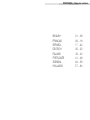 2
2
-
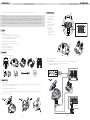 3
3
-
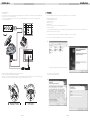 4
4
-
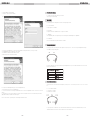 5
5
-
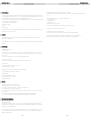 6
6
-
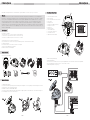 7
7
-
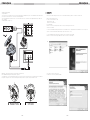 8
8
-
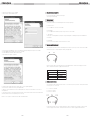 9
9
-
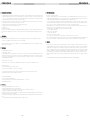 10
10
-
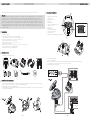 11
11
-
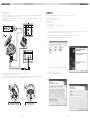 12
12
-
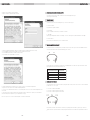 13
13
-
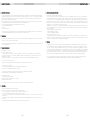 14
14
-
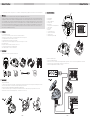 15
15
-
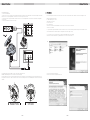 16
16
-
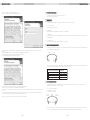 17
17
-
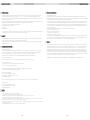 18
18
-
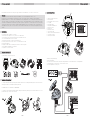 19
19
-
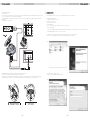 20
20
-
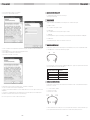 21
21
-
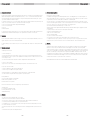 22
22
-
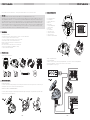 23
23
-
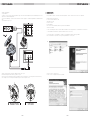 24
24
-
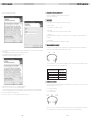 25
25
-
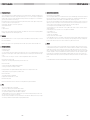 26
26
-
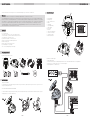 27
27
-
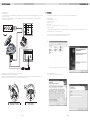 28
28
-
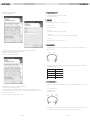 29
29
-
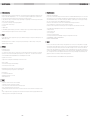 30
30
-
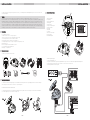 31
31
-
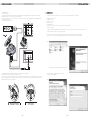 32
32
-
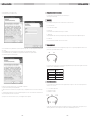 33
33
-
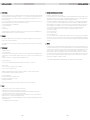 34
34
Joytech NITRO TRI-FORCE 3IN1 RACING WHEEL Le manuel du propriétaire
- Catégorie
- Commandes de jeu
- Taper
- Le manuel du propriétaire
dans d''autres langues
- italiano: Joytech NITRO TRI-FORCE 3IN1 RACING WHEEL Manuale del proprietario
- español: Joytech NITRO TRI-FORCE 3IN1 RACING WHEEL El manual del propietario
- Deutsch: Joytech NITRO TRI-FORCE 3IN1 RACING WHEEL Bedienungsanleitung
- Nederlands: Joytech NITRO TRI-FORCE 3IN1 RACING WHEEL de handleiding
- português: Joytech NITRO TRI-FORCE 3IN1 RACING WHEEL Manual do proprietário
Documents connexes
Autres documents
-
SPEEDLINK 2 in1 Force Vibration Racing Wheel Mode d'emploi
-
SPEEDLINK 4in1 Power Feedback Racing Wheel Mode d'emploi
-
Thrustmaster TH8A SHIFTER Le manuel du propriétaire
-
Genius TWINWHEEL Le manuel du propriétaire
-
TRUSTMASTER ENZO FERRARI FORCE GT Manuel utilisateur
-
Microsoft Xbox 360 Volant de course sans fil à retour de force Mode d'emploi
-
Thrustmaster 4060059 4060080 Manuel utilisateur
-
Thrustmaster t150 Manuel utilisateur
-
SPEEDLINK TrailBlazer Quick Install Manual
-
Thrustmaster T150RS RACING WHEEL Manuel utilisateur